很多使用苹果手机的用户,都不会更换手机铃声,因为和安卓手机不同,苹果iPhone用户想要设置个性铃声,一般需要电脑和iTunes配合,无法通过文件管理器或者音乐App直接更换,这也导致iPhone小白用户多年使用单调的“马林巴琴”作为铃声。那么,苹果手机怎么设置铃声不通过电脑,网上已经有大神研究出“iPhone换铃声不用电脑”的方法。下面,小编为大家介绍一下苹果8x不通过电脑改铃声的方法。

苹果手机不用连电脑换铃声方法
准备工具:百度网盘、iCloud Drive、GarageBand
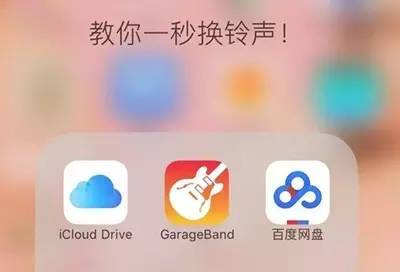
第一步:分享歌曲到iCloud Drive。
打开登陆百度网盘,在App内找到你想要设置铃声的音频文件,点击之后选择下方的【打开】,并且【添加到iCloud Drive】
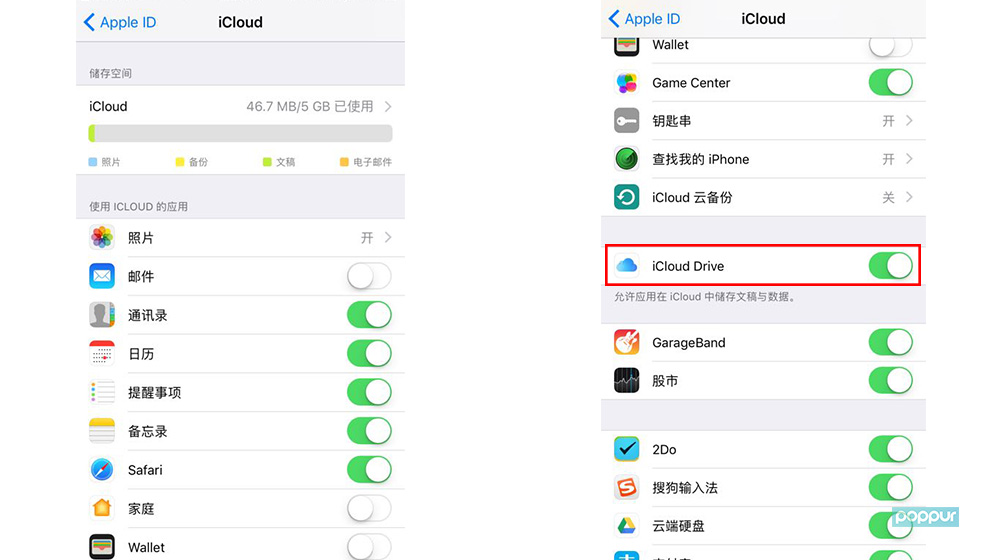
打开iCloud Drive功能
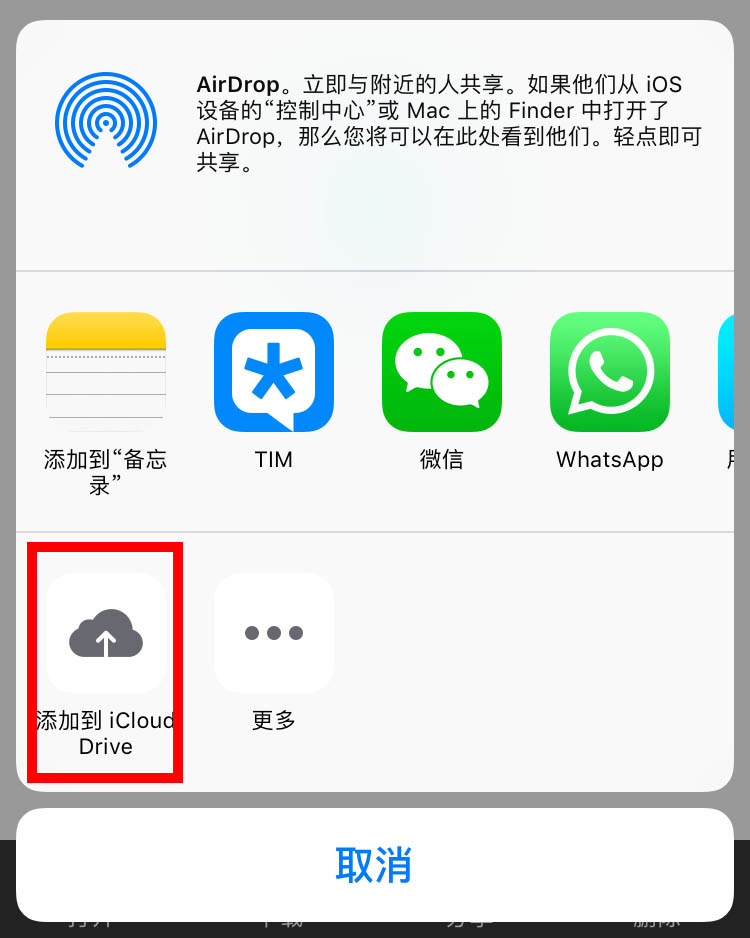
百度网盘添加音频文件
第二步:用GarageBand编辑铃声。
打开GarageBand,同时点击左上角【+】号创建新乐曲,之后选择录音机选项。
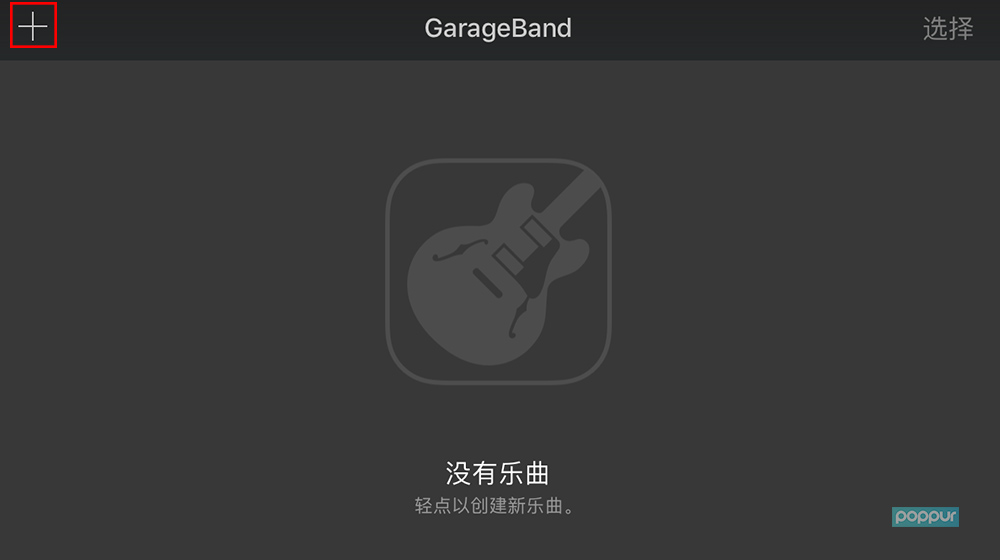
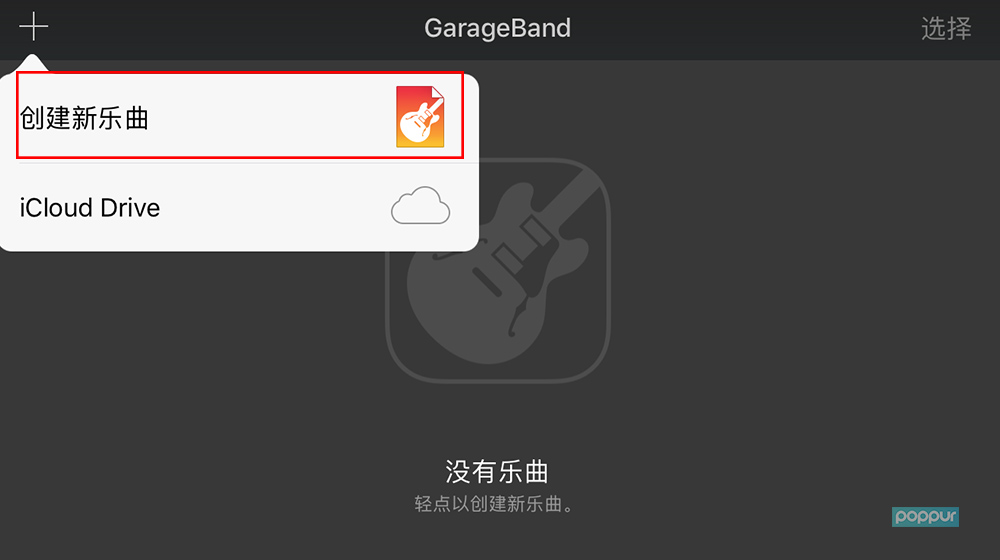
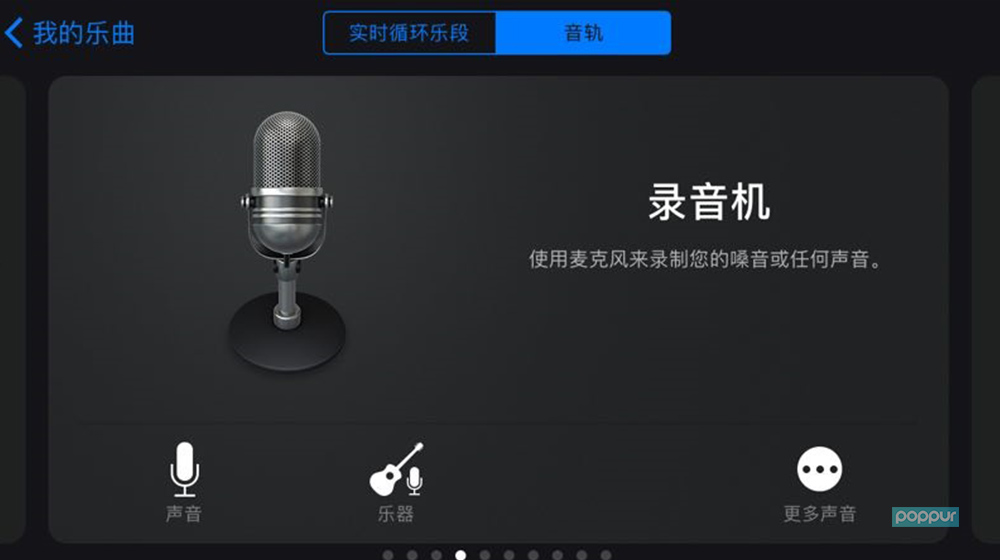
完成之后选择音轨选项,并且将音频文件进行导入(红框显示区域)。
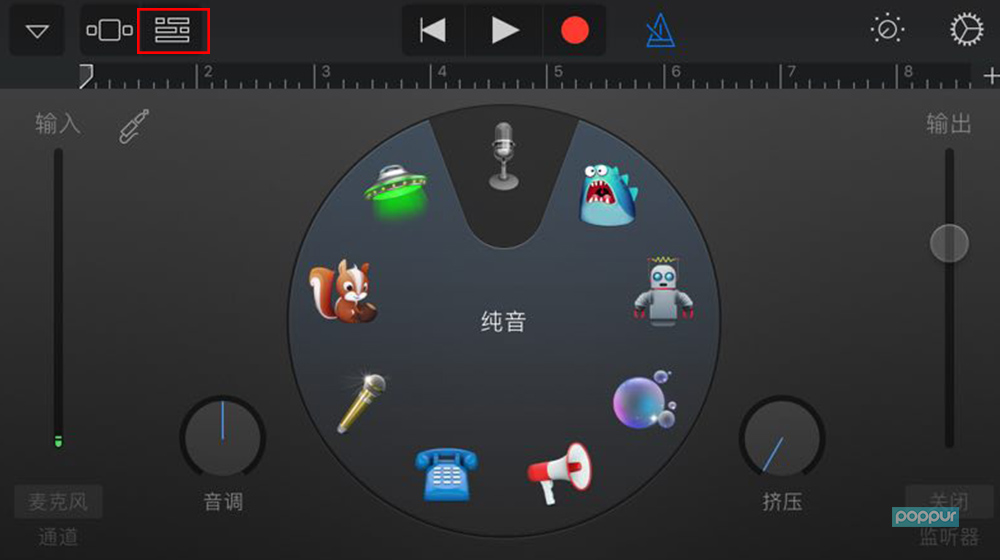
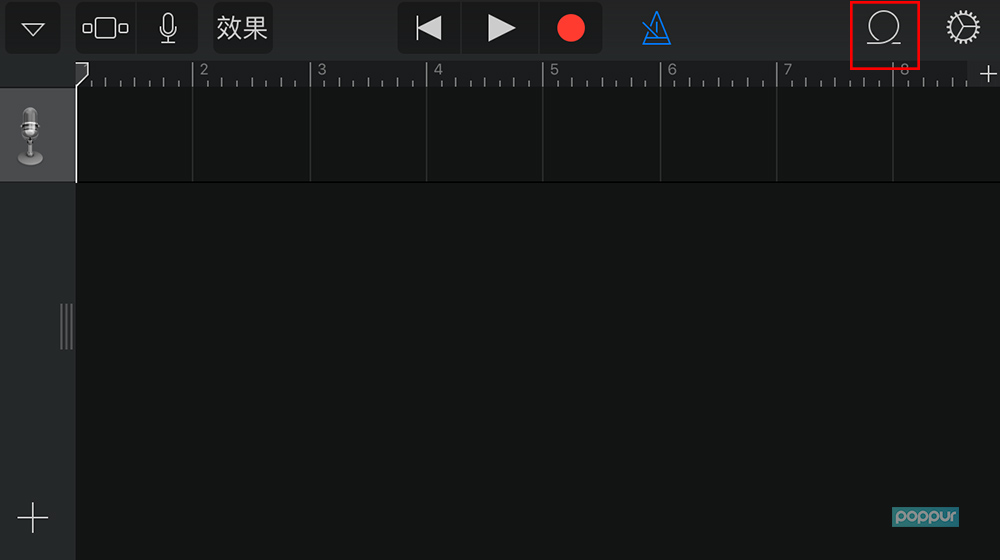
导入音频文件时,选择【从iCloud Drive导入】,找到第一步中分享的歌曲,长按并拖动到音轨的第一行。
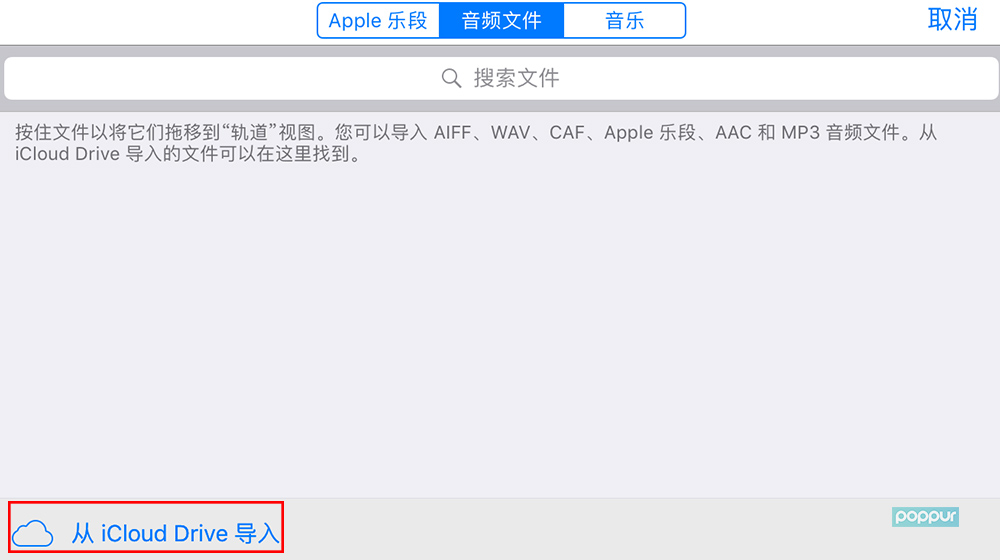
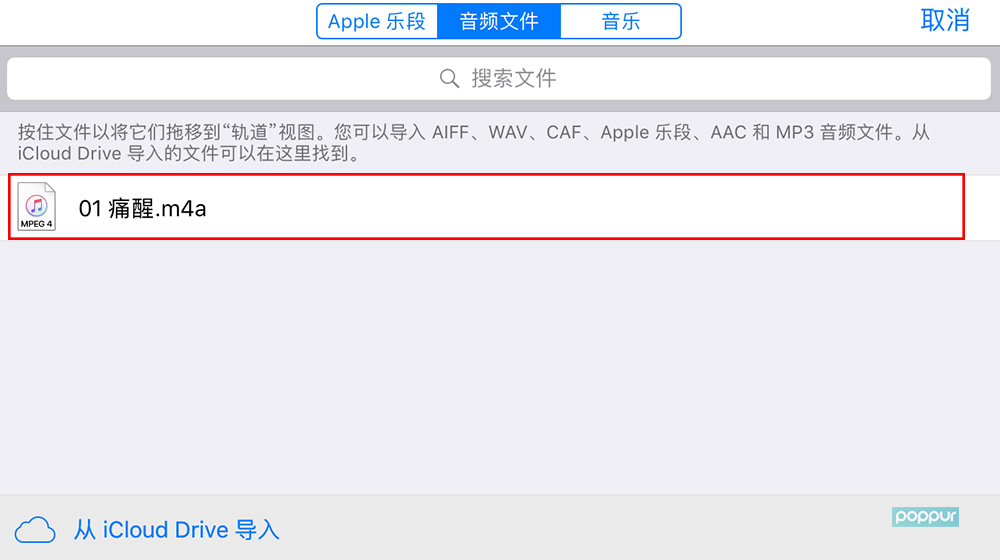
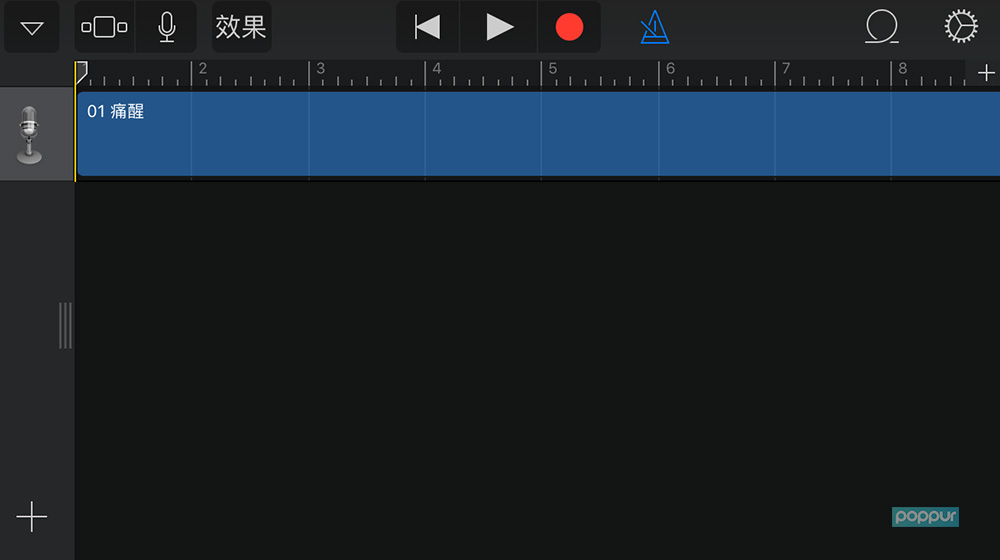
点击左上角下拉菜单,并且选择【我的乐曲】,音乐会自动保存成特定声音文件。
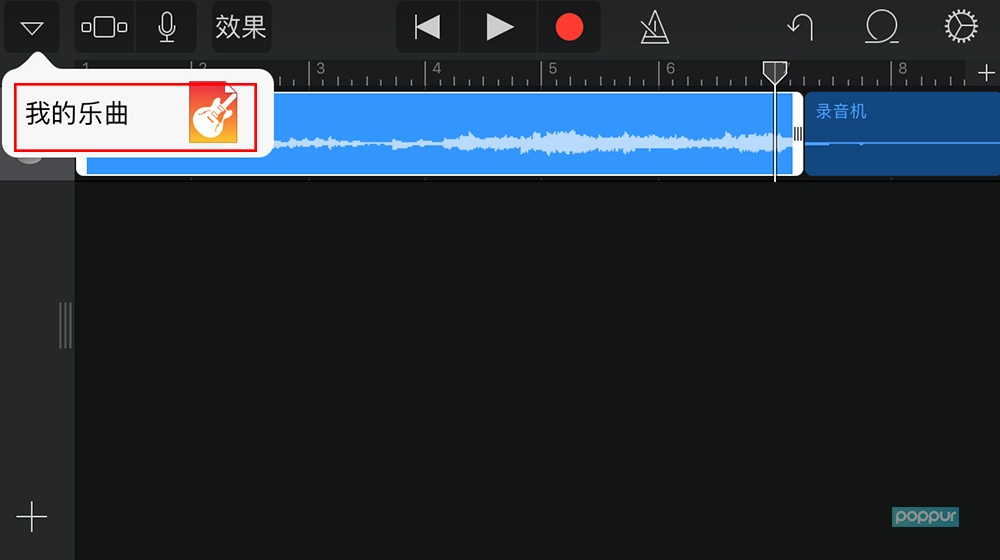
长按文件,之后点击左上角的导出按键。选择【电话铃声】-【导出】-【将声音作为标准电话铃声】。
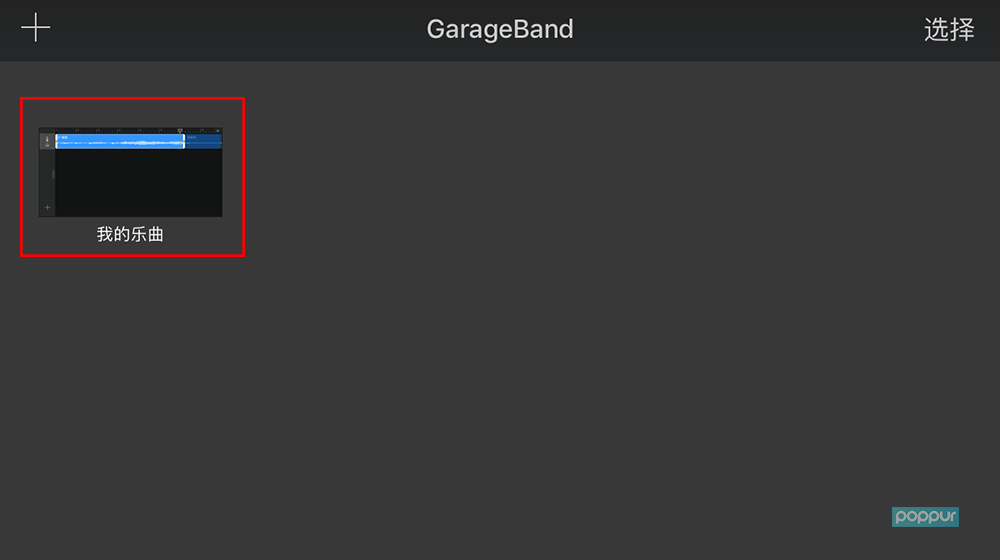
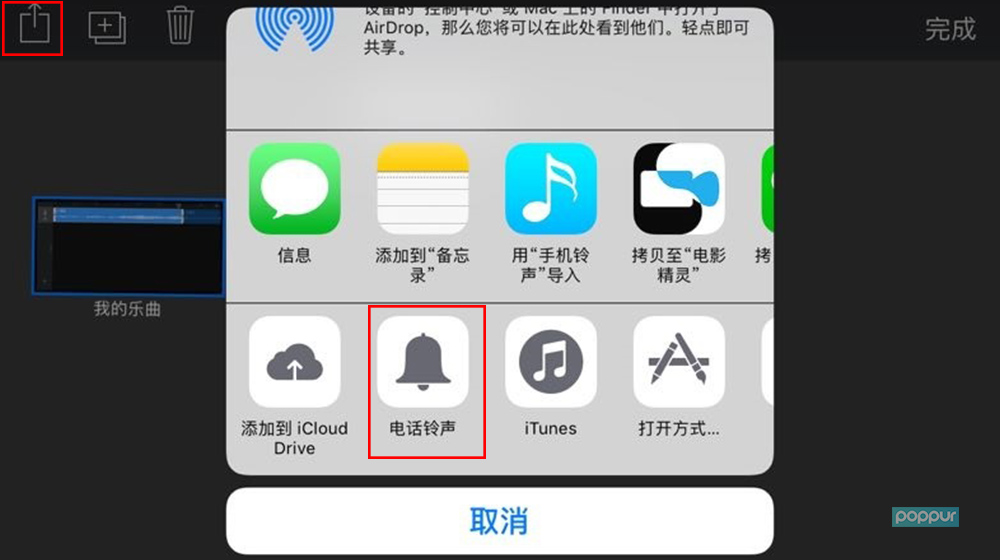
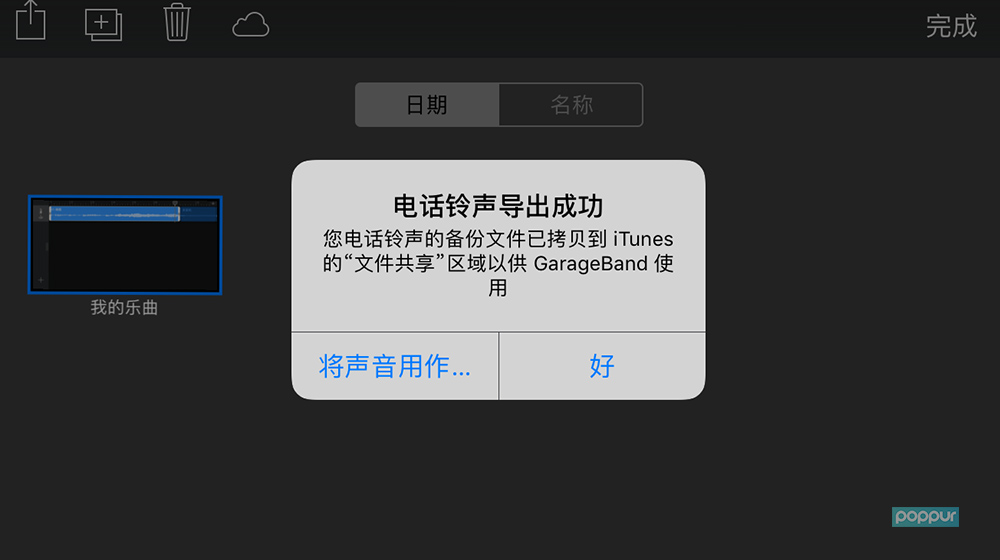
完成这些步骤之后,大家重新进入电话铃声界面,就会发现自己刚刚编辑的“我的乐曲”已经放到铃声目录中,选择该音乐作为铃声就大功告成了。
虽说这个方法仍然比安卓手机麻烦得多,但毕竟不用电脑和转换格式、直接在手机上就能完成铃声设置,已经算是iPhone的一大进步了。
苹果8x不通过电脑改铃声的方法
1、打开【百度网盘】,找到你想要当铃声的音频文件
点击后选择「打开」→「添加到iCloud Drive」
如果你没有恐怕只能用电脑下到网盘里了:)
我不信你们这些老司机们啥都没有存!!
其他网盘我没试验,应该也OK的
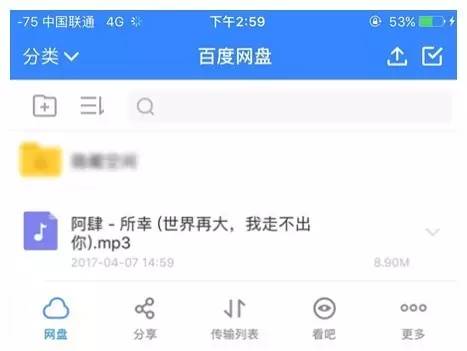
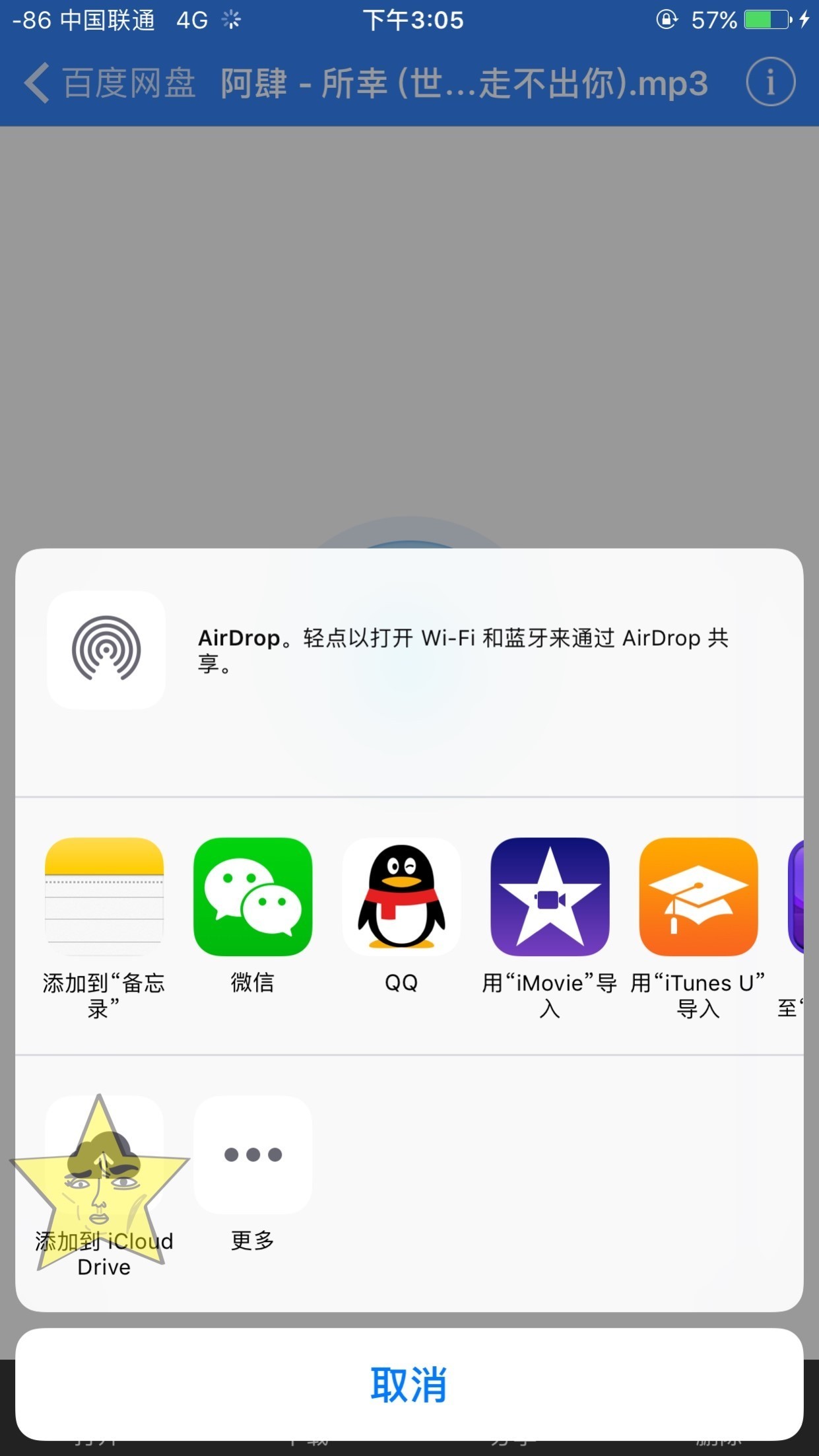
2、打开【GarageBand】,
点击右上角的+号选「创建新乐曲」
左右滑动找到「录音机」
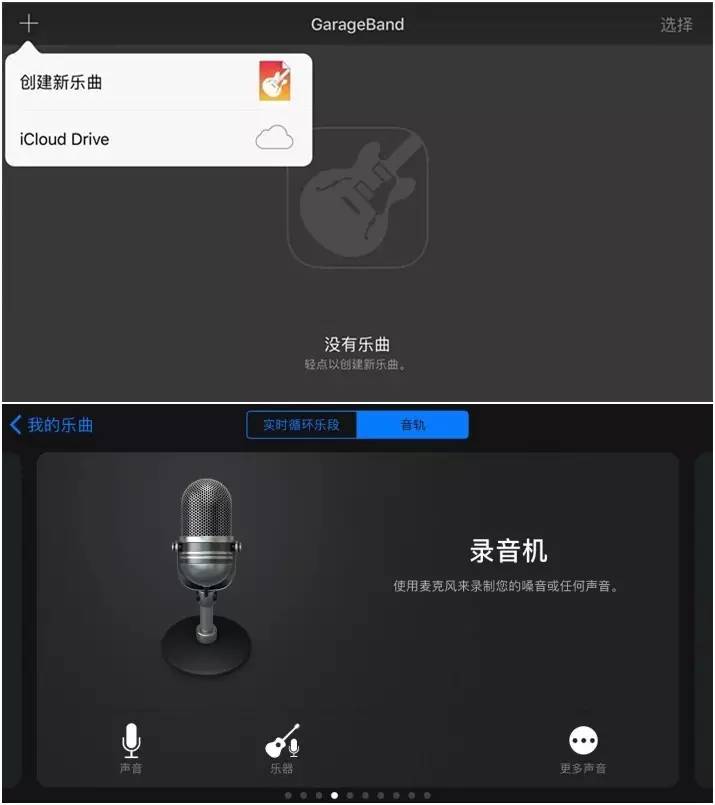
▼
依次点击红圈处的按钮
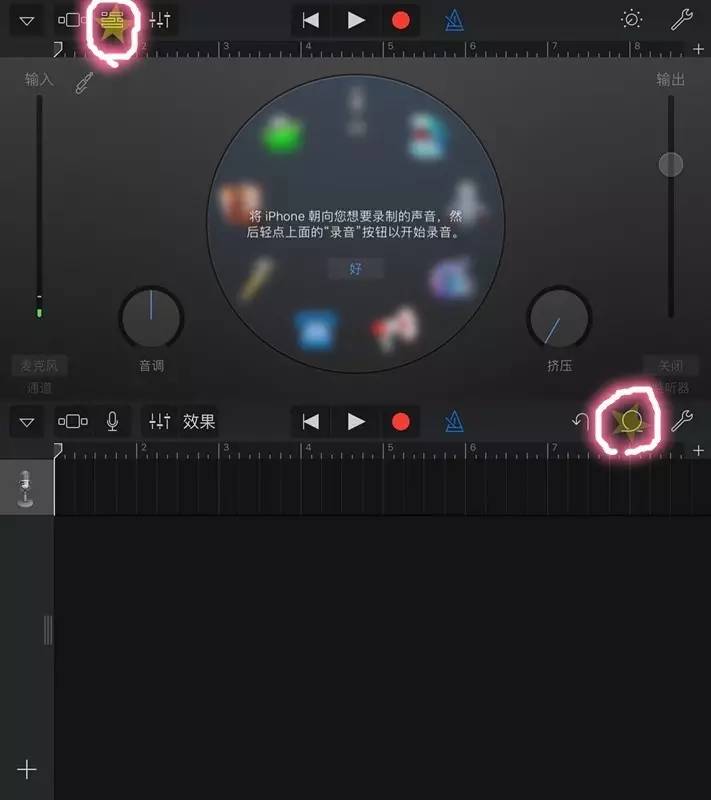
▼
点「音频文件」→「从iCloud Drive导入音频文件」
选择你之前添加好的音频文件
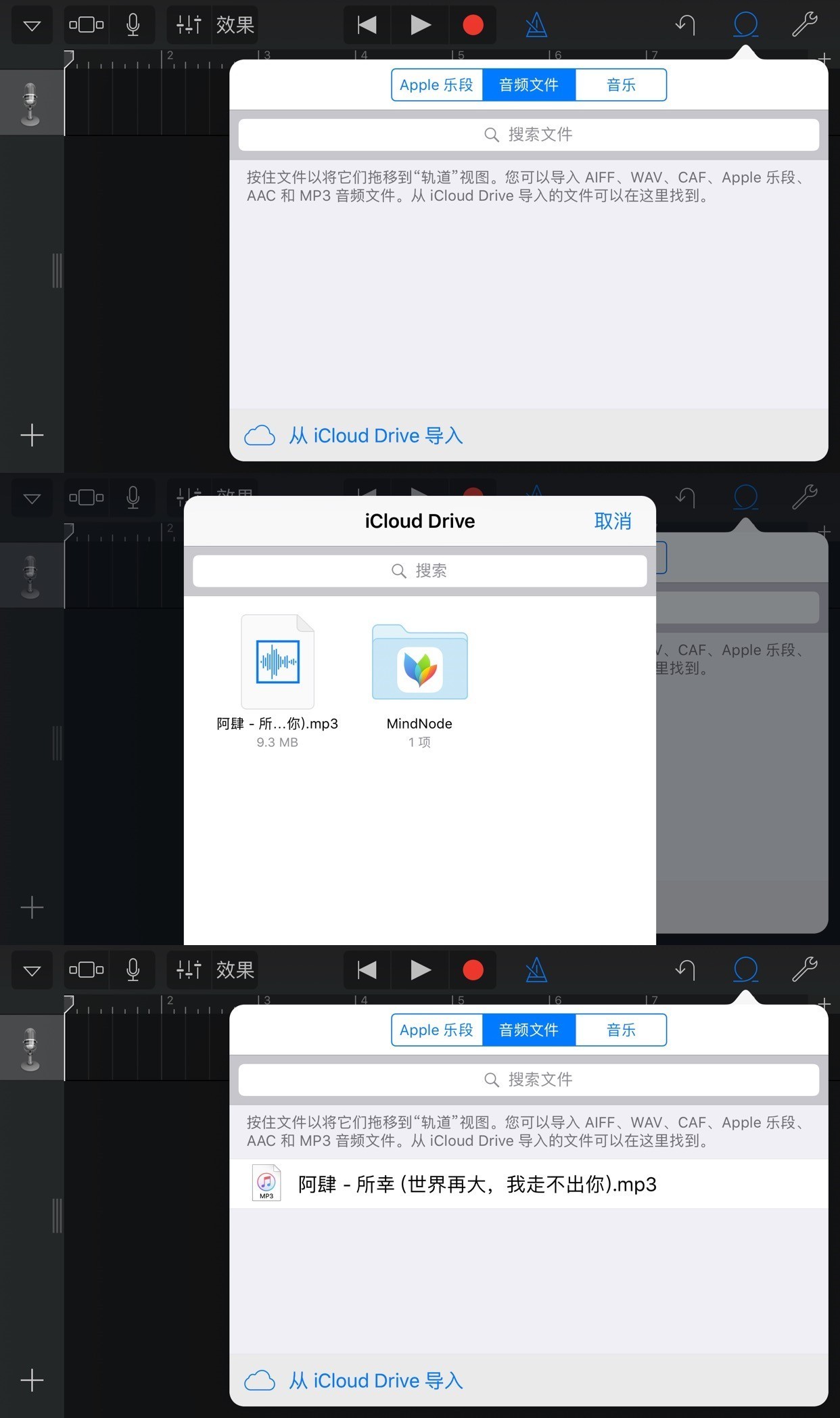
▼
长按后拖动到如图位置
点上方的播放按钮检查播放是否正常
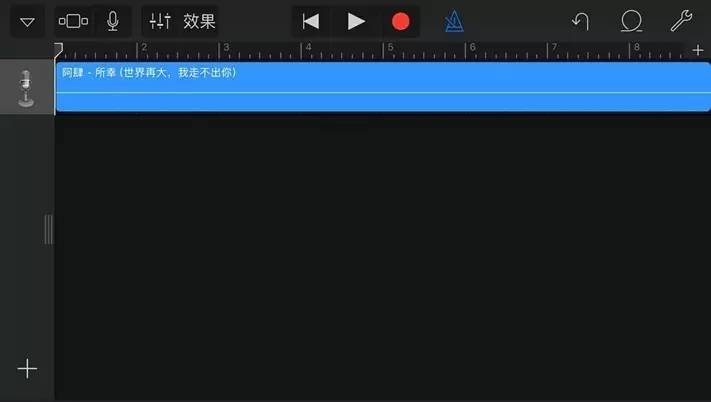
▼
点左上选择「我的乐曲」就存储啦
长按这个文件至抖动,点左上角分享按钮
选择「电话铃声」→「导出」→
「将声音作为标准电话铃声」
大!功!告!成!
在iPhone系统设置的铃声那里也能弄
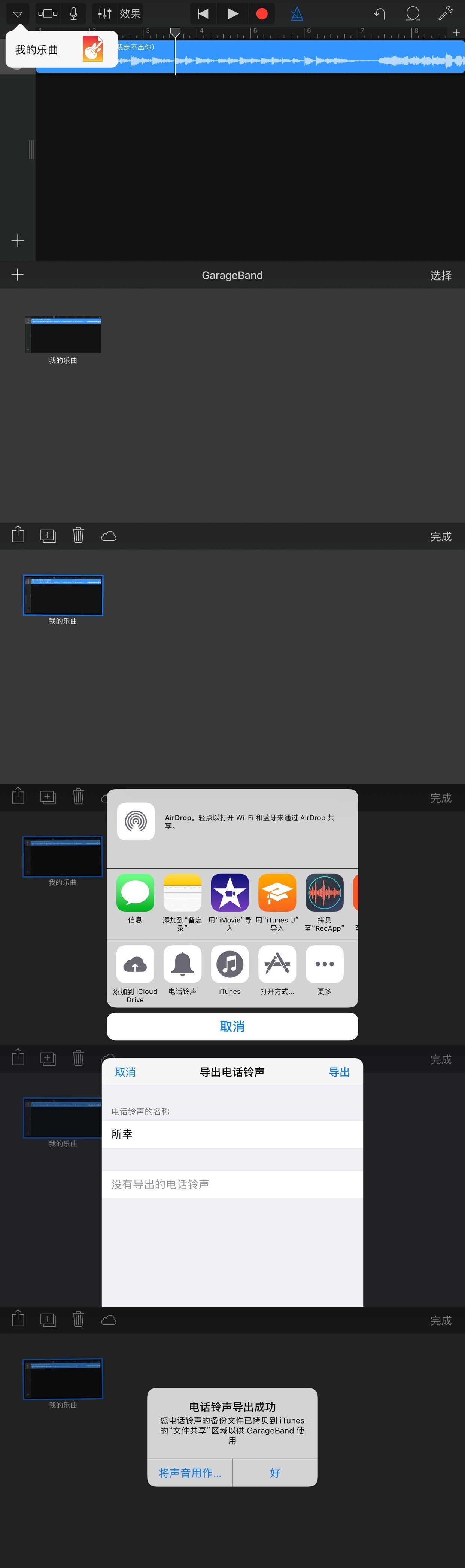
iCloud Drive可以在App Store直接搜索
或者在「系统设置」→「iCloud」里开启
上面的步骤看起来难,
其实操作起来真的也不过几分钟。
文章内容来源于网络,不代表本站立场,若侵犯到您的权益,可联系多特删除。(联系邮箱:[email protected])
 近期热点
近期热点